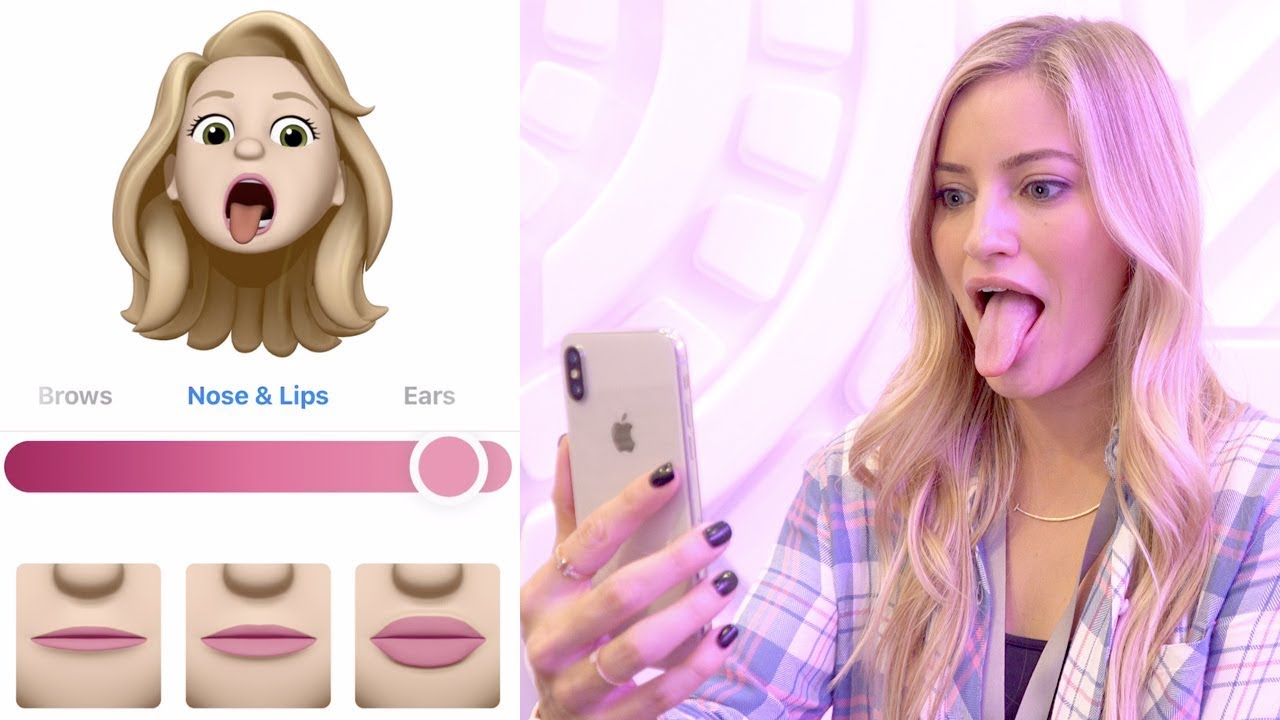
Wow, så fantastisk det var å ha de små tilpassbar Bitmoji tegn ikke sant? De er over hele Snapchat, og de fortsatte å utvide og kunne snart bli funnet overalt. Da Apple ga ut iPhone 13 eller iOS 15, bestemte Cupertino Company seg for å flytte ting opp et hakk med Memoji og Animoji. Memojiene er personlig tilpassede emoji som tar sikte på å se ut akkurat som deg, noe som gir deg en flott mulighet til å tilpasse alle aspekter, og til og med ta opp meldinger med dem.
De iOS 15 har blitt annonsert, og Apple har introdusert noen nye funksjoner for Memoji. Den største av disse funksjonene er de passende navngitte Memoji-klistremerkene som er bygget inn i iOS mens du kan bruke din egendefinerte avatar.
Hva er nytt med Memoji?
Kobling Med utgivelsen av iOS 15 har Apple nettopp introdusert et nytt alternativ for hudfarge, ansiktshår, sminke, hårdesign og mange flere. Det er skyveknapper du lager unike og noen ganger ville kombinasjoner som gjør Memoji-en din virkelig og unik.
Et annet flott tillegg er fordelen med nye tilbehørsalternativer, gratulerer med nye øredobber, piercinger, briller og mer. Men det spesielle tillegget mitt er muligheten til å legge til AirPods til Memojien din, noe som gir deg en mulighet til å bøye hardere enn noen gang på vennene dine som eier sønnen AirPod.
Slik tilpasser du Memoji i iOS 15
Du har allerede opprettet en Memoji etter at Apple ga ut iOS 14, denne kommer til å overføres til iOS 15. Du kan imidlertid gå tilbake til å endre ting hvis utseendet ditt har endret seg siden i fjor. I tillegg vil du nå få flere tilpassede alternativer enn du noen gang har hatt.
Trinn du trenger for å lage Memoji for deg selv på iPhone:
- Klikk åpne Meldinger app på din iPhone /iPad
- Klikk på Ny melding-ikonet øverst til høyre på telefonskjermen
- Hvis dette er en ny melding, skriv inn kontakten i "Til"-feltet
- Klikk på App Store-ikonet ved siden av meldingen
- Rull og velg Memoji -ikon
Før du begynner, kommer du til å se en rekke forskjellige Animoji som venter på at du skal velge mellom, alt du trenger å gjøre er å klikke på "+"-ikonet på venstre side. Herfra vil du nå bli presentert med et tomt lerret som du vil lage din egen Memoji.
På det første panelet finner du følgende alternativer:
- Hudtone
- Fregner
- kinn
- Skjønnhetsflekk
Fortsett å skli gjennom alternativene, du vil velge frisyre, bryn, øyne, hodeform og alder, nese, munn og så mange flere. Så, når du kommer til Hodeplagg-delen, vil du kunne begynne å føle deg selv med disse AirPods.
Hvordan redigerer jeg Memoji?
Hvis du var bekymret for at du måtte holde deg til den samme Memojien og måtte lage en ny hver gang du ville gjøre en endring, vær ikke redd. Følg disse trinnene for å redigere Memoji:
- Klikk åpne Meldinger app på iPhone eller iPad
- Klikk på Ny Meldingsikon øverst til høyre på skjermen
- Hvis dette er en ny melding, skriv inn kontakten i "Til"-feltet
- Klikk deretter på meldingen App Store-ikonet
- Flytt til velg Memoji-ikonet
- Klikk på de tre prikkene til venstre for serien til Animoji
Etter at du må ha truffet de tre prikkene, vil Memojien din vises, og du og du kommer til å ha følgende alternativer:
- Ny memoji
- Rediger
- Dupliser
- Delete
Alt du trenger å gjøre er å klikke på "Rediger” og du vil nå kunne gå gjennom de forskjellige aspektene for å tilpasse alt og noe. Og når du er ferdig, klikker du på "Ferdig”-knappen øverst til høyre vil automatisk alle endringene lagres.
Hvordan sende et Memoji-klistremerke i iOS 15;
Når du allerede har opprettet og også redigert din Memoji men nå vil du sende ut noen klistremerker, det er veldig enkelt. Alt du trenger å gjøre er å sørge for at du er i riktig melding, og deretter trykke på App Store-ikonet ved siden av meldingsboblen.
Konklusjon;
Som vi alltid sier at det er vår prioritet å gjøre deg fornøyd med å gi deg den nyeste hjelpen og løsningen, slipp noen kommentarer i kommentarfeltet, og ikke glem å dele, takk.





Legg igjen en kommentar